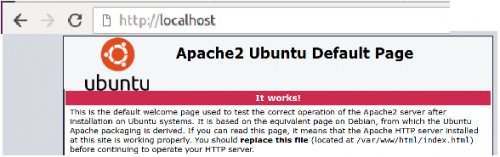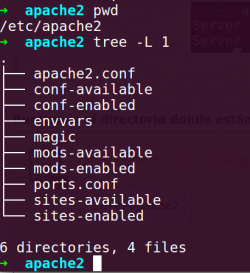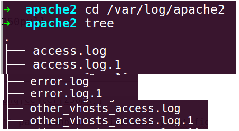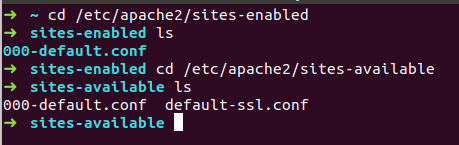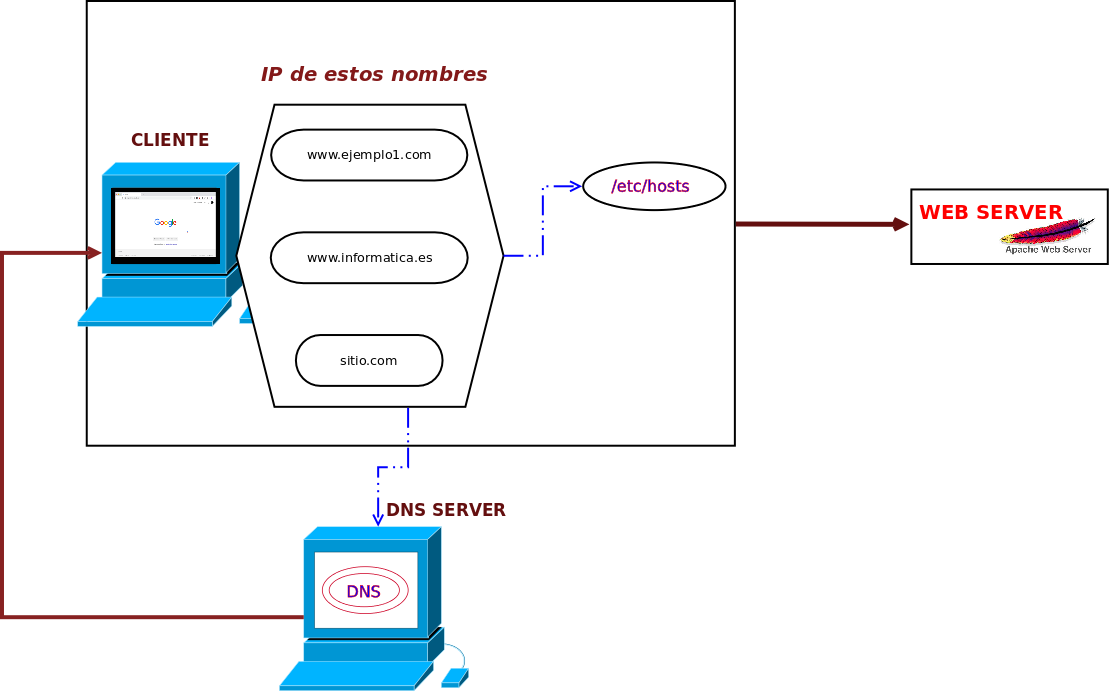|
|
| Línea 73: |
Línea 73: |
| | </div> | | </div> |
| | <div class="slide"> | | <div class="slide"> |
| | + | <br /> |
| | ====Virtual Host==== | | ====Virtual Host==== |
| | [[Imagen:configuracion_virutalhost1.png|400px|center]] | | [[Imagen:configuracion_virutalhost1.png|400px|center]] |
| Línea 78: |
Línea 79: |
| | | | |
| | <div class="slide"> | | <div class="slide"> |
| | + | |
| | ====VirtualHost==== | | ====VirtualHost==== |
| | ;Una única ip, varios dominios | | ;Una única ip, varios dominios |
Revisión de 04:56 16 oct 2020
- Instalamos apache

- Se instala directamente del repositorio de ubuntu
sudo apt-get install apache2
- Para verificar su instalación abrimos un navegador e invocamos al servidor, que en este momento será localhost, 127.0.0.1 o la ip que tengamos en nuestro equipo
Actividad
- Probamos a ver si responde nuestro servidor web (En nuestro caso localhost
- Vemos el fichero de configuración
|
- Podemos ver el estado del servicio, así como pararlo, arrancarlo recargarlo, ...
- Buscamos el directorio donde están los ficheros de configuración
- Aquí un listado del contenido del directorio donde está toda la configuración
Directorio de configuración
|
|
- Listado de los ficheros log para conocer incidencias y notificiones
- No es objetivo profundizar en estos ficheros, pero sí es importante conocer
- apache.conf
fichero de configuración general.
en él se incorporar muchos otros ficheros de configuración.
Configuración de un servidor web
La configuración se basa en un VirtualHost.
VirtualHost
- Forma de configurar en una única máquina (una ip) Apache.
conjunto sitios web (1 o más)
basados en nombres de dominio (cada uno un nombre)
cada dominio su configuración independiente (directivas de apache)
|
VirtualHost
- Una única ip, varios dominios
- Cada dominio configurado en el Virtualhost
- Cada VirtualHost su propia configuración
- Se configura a través de directivas de apache
- Mejor en fichero independiente en el directorio
VirtualHost
- sites_enabled vs sites_available
Organización de los ficheros de configuración
- Tener todos los posibles sitios virtuales en el directorio sites-available
- Solo aquellos que quiero que estén activos establezco un enlace simbólico en el directorio sites-enabled
Tip: Solo los ficheros que haya en el directorio sites-enabled estarán activos
|
VirtualHost
- Para crear un enlace simbólico
ln -s directorio/fichero_fisico directorio/fichero_enlace
- Podemos usar comando de apache
a2ensite <site>
a2dissite <site>
Algunas directivas importantes
- ServerName
Directiva que especifica el directorio base para buscar ficheros
- DocumentRoot
Directiva que especifica el directorio base para buscar ficheros
- DirectoryIndex
Nombre de fichero/s que se entregan por defecto al solicitar recurso
- <Directory ./../..> </Directory>
Para configurar de forma particular algún directorio dentr del sitio web de esta configuración
====Ejemplo Confituracion virutalHost
- VirtualHost
- Los valores principales serían
#DocumentRoot Que es la ruta base de nuestro servidor web
#ServerName . Que es el nombre del host donde está nuestro servidor web
Cliente: varios nombres .. una ip
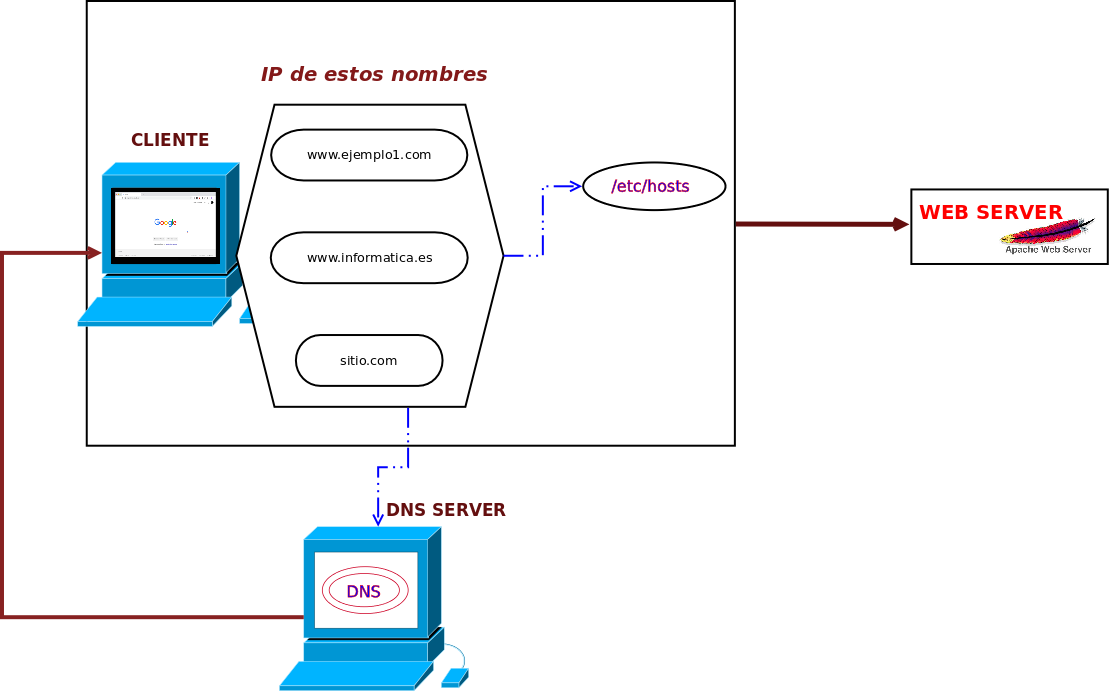
- Especificando varios nombres de host
- Un mismo host (ip), puede ser especificado con diferentes dominios (esto no puede ser al contrario).
- Como no vamos a entrar en configurar bind (DNS), modificaremos el fichero hosts
Debemos recordar que cuando queremos encontrar la ip de un dominio se siguen unos pasos
1.-Primero miramos en el fichero /etc/hosts
a ver si hay una traducción directo.
2.-Se mira en la caché.
3.-Se busca o pregunta a nuestro servidor dns que nos lo resuelva.
|
Crea 3 sitios web
- Crea 3 sitios web con los siguiente nombres
#www.informatica.dwes.es
#www.tuNombre.es
#www.musica.es
- Que cada uno de ellos vaya a buscar su fichero index.html a las carpetas respectivas
#/var/www/informatica
#/var/www/tuNombre
#/var/www/musica
|
( : Mira la sección de ejercicios donde verás una posible solución)
: Mira la sección de ejercicios donde verás una posible solución)
- Arrancar y parar el servido
- para parar y arrancar el servicio
sudo /etc/init.d/apache2 stop|start
- Siempre que modifiquemos la configuración, tenemos que rearmar el servicio
- Localizar el fichero de errores
- Muy importante, el servidor generará errores cuando no pueda procesar algo (incluido php)
Fichero de errores de apache
- /var/log/apache2/error.log
|
- Usa el comando tail -f para tenerlo abierto en caliente con las últimas líneas añadidas
tail -f /var/log/apache2/error.log
|
- Si quieres puedes crear un alias para no tener que escribir el comando completo
- Se recomienda, ya que con bastante frecuencia consultaremos los errores cuando no funcionen la aplicación
Crea un alias
- Edita el fichero oculto .basrc
- Añade el la última línea el comando
alias e="tail -f /var/log/apahce2/error.log"
- Vuelve a cargar el fichero (esto no hará falta cuando vuelvas a cargar el sistema)
- Ahora si escribes el alias e, se ejecutará el comando asignado
|